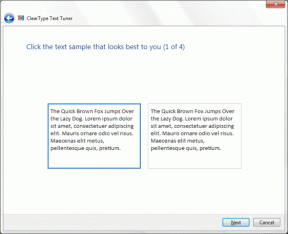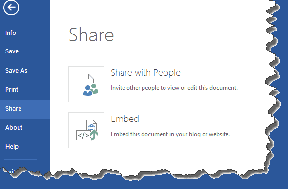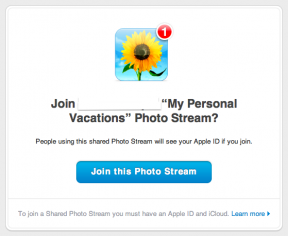Samsung Smart TV에서 앱을 삭제하고 다시 설치하는 5가지 방법
잡집 / / April 02, 2023
삼성 TV 저장 공간이 가득 찼습니까? 앱 문제 해결? Samsung TV 앱을 제거하면 두 시나리오 모두에 도움이 됩니다. Samsung 스마트 TV에서 앱을 삭제하는 방법이 궁금하시다면 제대로 찾아오셨습니다.

이 게시물에서는 삼성 스마트 TV에서 앱을 제거하는 방법과 앱을 다시 설치하는 방법에 대해 알아봅니다. Samsung TV에서 앱을 삭제하고 다시 설치하는 가장 쉬운 방법부터 시작하겠습니다.
방법 1: 앱 설정에서 Samsung Smart TV의 앱 제거
삼성 스마트 TV에서 앱 제거 데이터를 삭제하고 홈 화면에서도 제거합니다.
1 단계: 삼성 스마트 TV의 홈 화면에서 앱 옵션을 선택하여 TV의 앱 스토어로 이동합니다.

2 단계: 앱스 화면에서 우측 상단의 설정 아이콘을 선택하세요.

3단계: 삭제하려는 앱으로 이동합니다. 선택한 앱 아래에 메뉴가 자동으로 나타납니다.
4단계: 메뉴에서 아래로 스크롤하여 삭제를 선택합니다. 확인 팝업이 나타날 수 있습니다. 삭제를 선택합니다.

메모: 이 방법은 모델 K, M, N 및 R 또는 2017-2019 시리즈에서 작동합니다.
방법 2: 앱 화면에서 Samsung TV의 앱 제거
위의 방법이 작동하지 않으면 다음 단계에 따라 삼성 TV에서 앱을 제거하세요.
1 단계: TV 홈 화면에서 앱을 선택하세요.

2 단계: 앱스 화면에서 다운로드한 앱 섹션까지 아래로 스크롤하세요.

3단계: 다운로드한 앱 목록을 스크롤하고 삭제하려는 앱에서 중지합니다.
4단계: 리모컨의 선택 버튼을 사용하여 메뉴가 나타날 때까지 선택한 앱을 길게 누릅니다.
5단계: 메뉴에서 삭제를 선택하고 나타나는 화면에서 확인합니다.

메모: 구형 TV 모델(2015-2016)의 경우 홈 화면의 앱으로 이동하세요. 그런 다음 내 앱 > 옵션 > 삭제로 이동합니다. 삭제할 앱을 선택하고 삭제를 누르세요.
방법 3: Samsung Smart TV에서 여러 앱을 제거하는 방법
Samsung TV에서 여러 앱을 제거하려면 다음 단계를 따르세요.
1 단계: 삼성 TV의 홈 화면에서 설정 옵션을 선택합니다.

2 단계: 지원으로 이동한 다음 Device Care로 이동합니다.

3단계: 몇 초간 기다린 후 하단의 저장소 관리를 선택합니다.

4단계: Samsung TV에 설치된 앱이 표시됩니다. 여기에서 설치된 앱을 삭제하고 앱의 캐시 및 데이터를 지우는 등 설치된 앱을 관리할 수 있습니다. 제거하려는 앱으로 이동합니다. 리모컨의 선택 버튼을 눌러 앱을 선택하세요. 마찬가지로 제거하려는 다른 앱을 선택합니다.
5단계: 여러 앱을 선택한 후 상단의 삭제 버튼으로 이동하여 선택합니다. 삭제 확인 화면이 나타납니다. 확인을 선택합니다.

방법 4: Samsung Smart TV에 앱을 다시 설치하는 가장 쉬운 방법
TV에 앱을 다시 설치하려는 경우 Samsung은 이를 위한 기본 방법을 제공합니다. 앱을 다시 설치하면 앱이 삭제되고 TV에서 자동으로 다시 설치됩니다. 재설치 버튼을 누르기만 하면 됩니다. 앱을 다시 설치하면 제대로 작동하지 않을 때 문제를 해결하는 데 도움이 됩니다.
이 방법은 앱의 데이터를 삭제하거나 앱에서 로그아웃하지 않습니다. 앱 아이콘도 TV의 홈 화면에서 제거되지 않습니다.
삼성 스마트 TV에 앱을 다시 설치하려면 다음 단계를 따르세요.
1 단계: 첫 번째 방법의 처음 두 단계를 따릅니다. 즉, TV 홈 화면에서 앱으로 이동한 다음 설정 아이콘을 선택합니다.
2 단계: 그런 다음 다시 설치하려는 앱으로 이동합니다. 메뉴가 나타납니다. 메뉴에서 아래로 스크롤하여 재설치를 선택합니다.

팁: 방법을 알고 YouTube가 TV에서 작동하지 않는 문제 수정.
방법 5: Samsung Smart TV에서 앱 삭제 및 재설치
앱의 데이터를 삭제하고 앱을 다시 설치하려면 앱을 수동으로 다시 설치해야 합니다. 이를 위해서는 먼저 Samsung TV 앱을 삭제한 다음 App Store에서 설치해야 합니다.
1 단계: 삼성 스마트 TV에서 앱을 삭제하려면 처음 3가지 방법 중 하나를 따르세요. Plex를 제거하고 싶다고 가정해 보겠습니다. 따라서 먼저 TV에서 Plex를 제거하십시오.
2 단계: 앱을 제거한 후 TV의 홈 화면에서 앱으로 이동하세요.

3단계: 상단의 앱 검색 아이콘을 선택합니다.

4단계: 다시 설치하려는 앱의 이름을 입력합니다. 이 예에서는 Plex입니다. 이제 Plex가 나타나면 선택하십시오.

5단계: 앱의 정보 화면이 나타납니다. 삭제된 앱을 Samsung TV에 다시 설치하려면 설치 버튼을 선택하세요. 삭제된 앱에서 다시 로그인해야 합니다.

팁: 하는 법을 배우다 Netflix가 TV에서 작동하지 않는 문제 수정.
보너스: 홈 화면에서 앱을 제거하는 방법
삼성 스마트 TV는 TV의 홈 화면에 많은 앱을 보여줍니다. 홈 화면에 앱이 표시되는 것을 원하지 않는 경우 앱을 완전히 삭제하는 대신 간단히 제거할 수 있습니다. 아래 단계를 따르십시오.
1 단계: TV의 홈 화면에서 홈 화면에서 제거하려는 앱으로 이동합니다.
2 단계: 메뉴가 나타날 때까지 리모컨의 선택 버튼을 길게 누릅니다.
3단계: 메뉴에서 제거를 선택합니다.

Samsung Smart TV에서 앱 제거에 대한 FAQ
Netflix, Amazon Prime, YouTube 등과 같은 사전 설치된 앱은 삼성 스마트 TV에서 제거할 수 없습니다.
저장 공간을 확보하려면 TV에서 사용하지 않는 앱을 제거해야 합니다. 그 외에도 설정 > 지원 > 기기 관리 > 저장소 관리로 이동하여 설치된 앱의 캐시를 지워야 합니다. 앱을 선택하고 캐시 지우기 버튼을 누릅니다.
TV 홈 화면에 앱을 표시하려면 앱 > 설정 아이콘으로 이동하여 원하는 앱에 초점을 맞춥니다. 메뉴에서 홈에 추가를 선택합니다.
스트리밍 스틱으로 전환
삼성 스마트 TV에서 앱을 삭제하고 다시 설치할 수 있는 방법입니다. 삼성 TV 경험이 마음에 들지 않으면 언제든지 연결할 수 있습니다. Android TV 상자 또는 TV에 스트리밍 스틱.
최종 업데이트: 2022년 11월 9일
위의 기사에는 Guiding Tech를 지원하는 제휴 링크가 포함될 수 있습니다. 그러나 편집 무결성에는 영향을 미치지 않습니다. 콘텐츠는 편파적이지 않고 진정성 있게 유지됩니다.
작성자
Mehvish는 학위를 취득한 컴퓨터 엔지니어입니다. Android와 가제트에 대한 그녀의 사랑은 카슈미르를 위한 최초의 Android 앱을 개발하게 만들었습니다. Dial Kashmir로 알려진 그녀는 인도 대통령으로부터 권위있는 Nari Shakti 상을 수상했습니다. 그녀는 수년 동안 기술에 대한 글을 써왔으며 그녀가 가장 좋아하는 분야에는 Android, iOS/iPadOS, Windows 및 웹 앱에 대한 방법 가이드, 설명자, 팁 및 요령이 포함됩니다.